軸の回転
選択した軸に沿って設定した回転数で回転させながらオブジェクトをアニメーションすることができます。
-
ホームリボンで、アニメーションモードツールを選択します。

アニメーションタイムラインが表示されます。アニメーションデータのあるオブジェクトとそのチャンネル、およびキーフレームが表示されます。 - アニメーションするオブジェクトまたはグループを選択します。
-
アニメーションリボンで、軸の回転ツールをクリックします。

-
回転を追加します。
-
コントロールパネルで追加をクリックすると、新しい回転が作成されます。
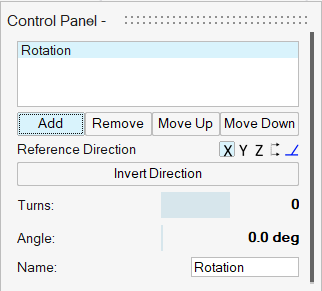
-
参照方向を選択します:
- グローバルX軸(デフォルト)
- グローバルY軸
- グローバルZ軸
- 参照形状:モデリングウィンドウで、参照形状をクリックします。
- カスタム:モデリングウィンドウで、ファイ角度矢印とシータ角度矢印をドラッグするか、いずれかの矢印をクリックして角度を入力します。また、方向ポイントをドラッグすることもできます。
- 方向の反転
- オプション:回転の名前を入力します。
-
アニメーションタイムラインで新しい時間を選択します。新規作成キーフレームを追加するには、次のいずれかを実行します。
- 現在の回転の回転数や角度を編集します。
- アニメーションパネルで、キーフレームの設定をクリックします。
- 現在の回転の編集を続け、必要に応じてキーフレームを追加します。
-
オプション:ステップ4a~4eを繰り返して、新しい回転を作成します。
たとえば、移動時には水平方向に回転し、操舵時には垂直方向に回転するようなホイールの場合、新しい回転が有効になります。
-
コントロールパネルで追加をクリックすると、新しい回転が作成されます。
- オプション:
ローテーションを編集します。
動作 操作 回転の移動 モデリングウィンドウで原点をドラッグします。 回転の順序の削除または変更 コントロールパネルで回転を選択し、以下の中から選択します。 - 回転を削除するには、削除をクリックします。
- 順序を変更するには、上に移動または下に移動をクリックします。注: アニメーションは回転リストの順に進みます。
- チェックマークを右クリックして、マウスで移動して終了するか、または右ダブルクリックします。